どうも上村です。
これは役に立つ、仕事が捗る

っていうものありますよね?
今回は仕事でよく使うVisual Studio Codeなんですけど、こやつには拡張機能が沢山あります。
その中で、仕事してる最中にモヤっ・・・として困ったときに助けてくれて、仕事が捗った拡張機能を一部紹介します。
1つ目:GitLens
Gitを使ったソース管理、ソースコードを見てて「これどこのコミットで入ったの?」「これ誰が書いたの?」
等々、その場ですぐに見たくなるような、色々と気になるシーンが多いと思います。
コマンドラインでgitコマンドを使って見るのでも良いんですけど、ソースコード上と合わせて見たくなった時にこやつが便利です。
例えば、これ自分のリポジトリにあるソースなんですけど、
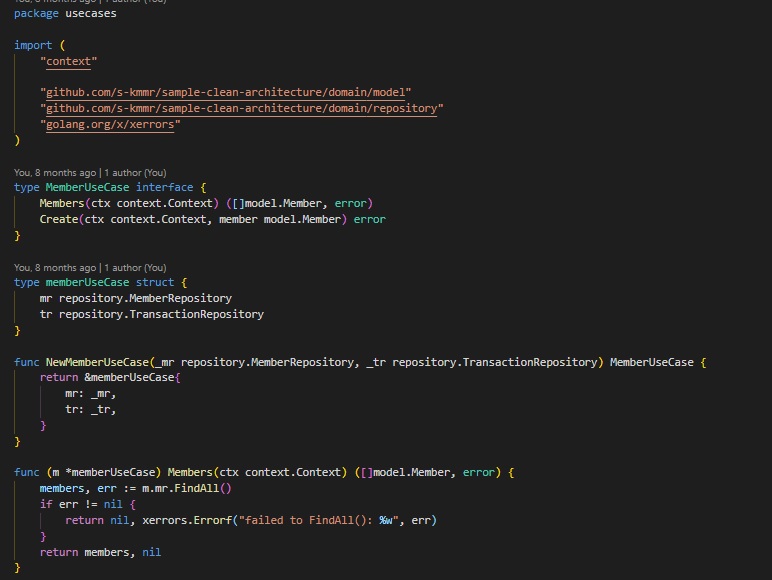
mr repository.MemberRepositoryの箇所はいつ誰が最後に入れたものなのか?
って思ったとして、その場合に気になる行を選択するだけで、誰がいつ~というのを簡単に表示してくれます。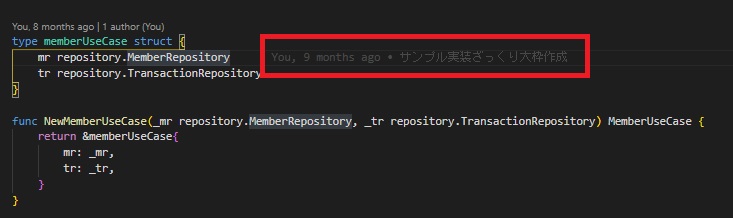
赤枠で囲ったとこ、「誰が・いつ・コミットメッセージ」の形で簡単に表示してくれます。
って思ったとして、その場合に気になる行を選択するだけで、誰がいつ~というのを簡単に表示してくれます。
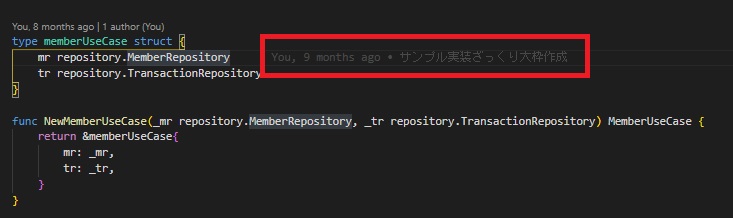
赤枠で囲ったとこ、「誰が・いつ・コミットメッセージ」の形で簡単に表示してくれます。
その表示されてる個所をマウスオーバーすると更に詳細な表示をしてくれます。
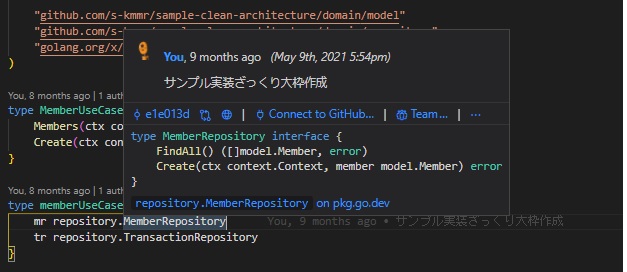
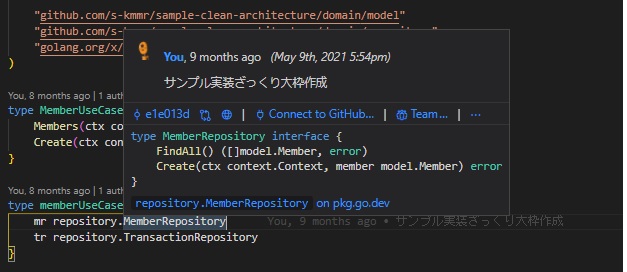
・・・


ソース全体・コミットメッセージを並べて表示することもできます。
コマンドパレットから「Gitlens: Toggle File Blame」を実行するだけ。
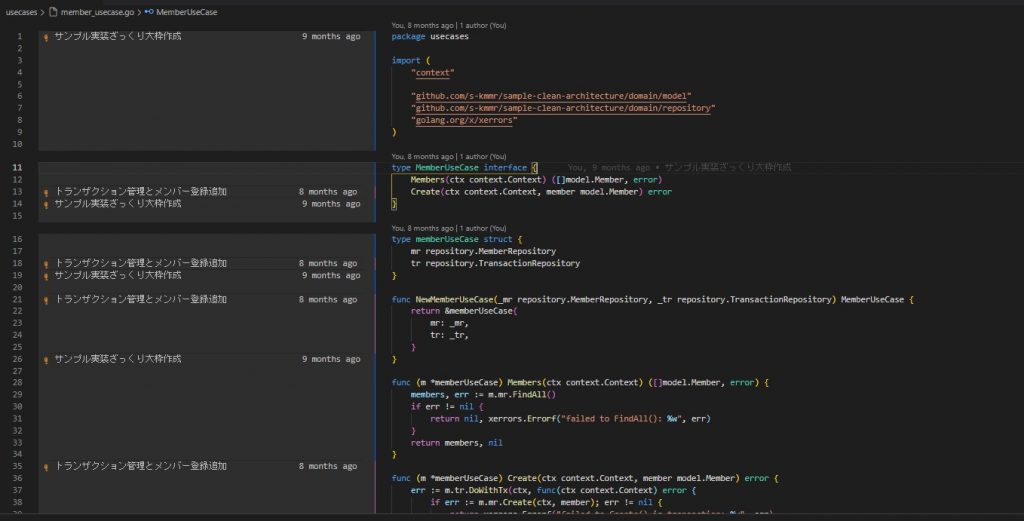
コマンドパレットから「Gitlens: Toggle File Blame」を実行するだけ。
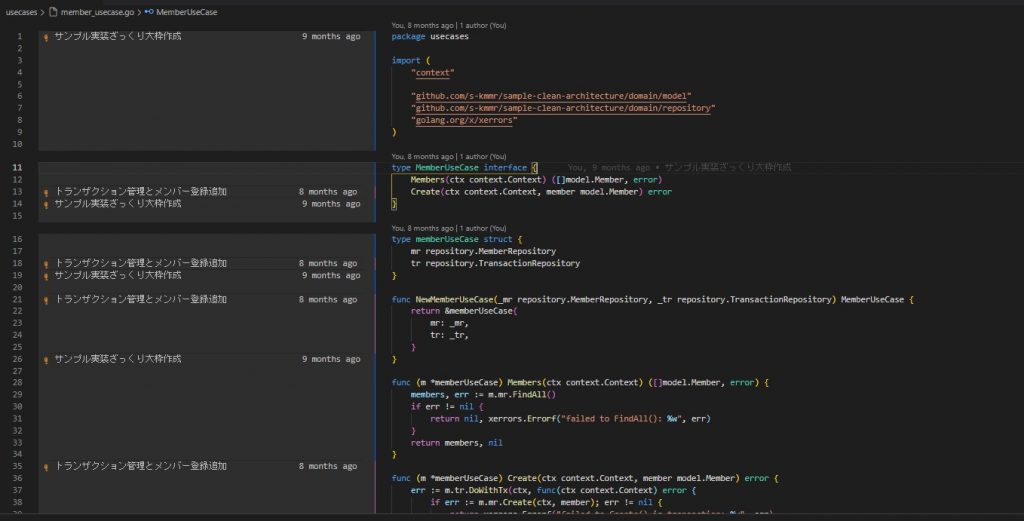
左側に一番最後のコミットメッセージが出てきます。適当にコミットメッセージの方かソースの方を選択すると、
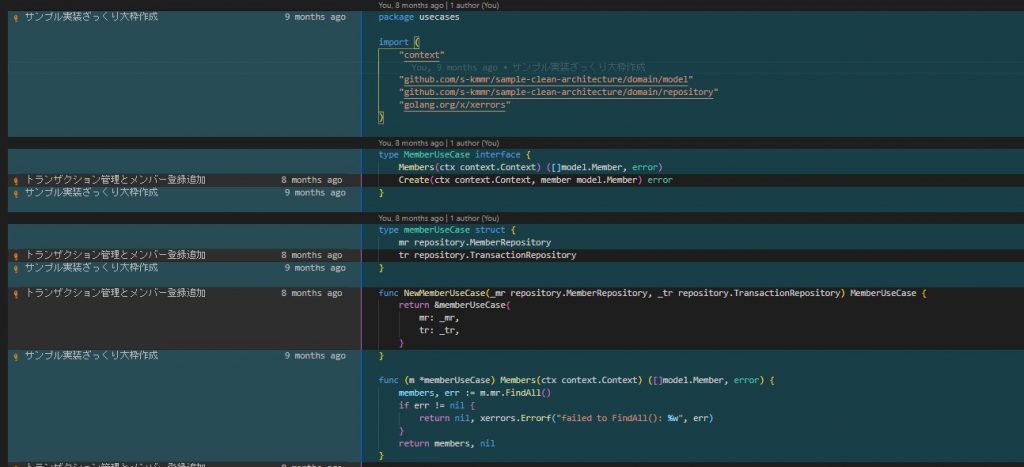
そのコミットで入った部分を全部協調してくれます。
Gitlens: Toggle File xxx は種類あるので適当に入力するか画面右上にある
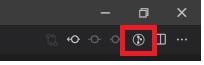 この部分をクリックすると選べます。
この部分をクリックすると選べます。
他にもコミット同士の比較やら、
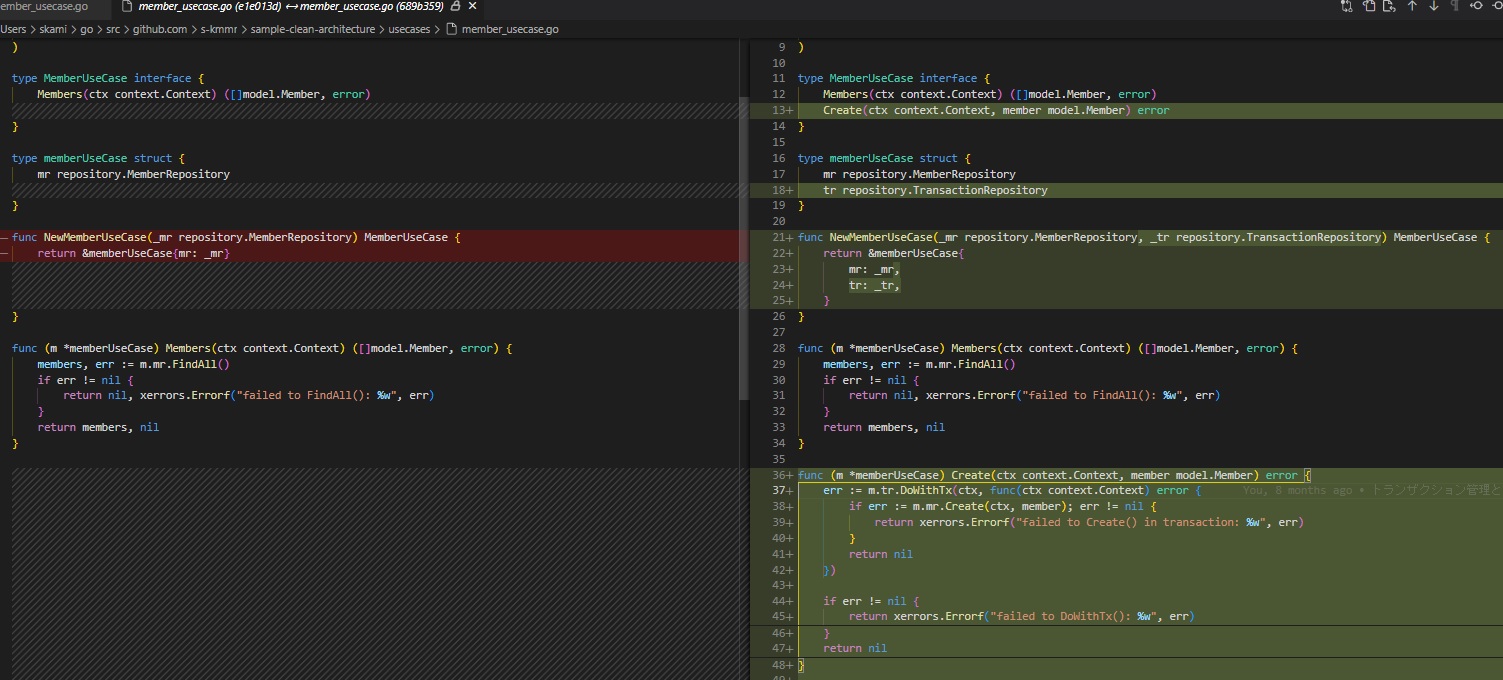 色々あるので、興味あったら入れて試してみてください。
色々あるので、興味あったら入れて試してみてください。
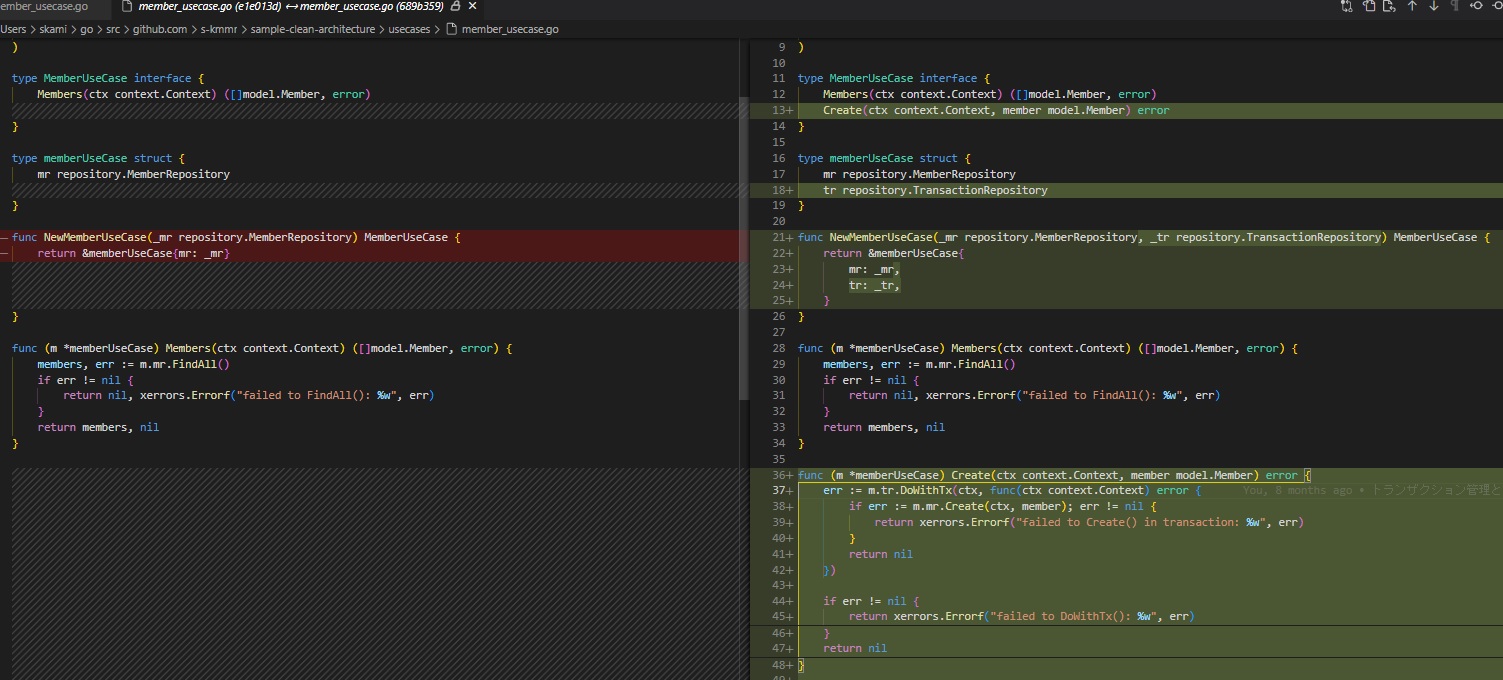 色々あるので、興味あったら入れて試してみてください。
色々あるので、興味あったら入れて試してみてください。
2つ目:Rainbow CSV
最近、お客さんの売り上げに関わるCSV出力機能の修正を依頼されて、対応してたんですが・・・
このCSV自体がやたら項目が多くて見辛いorz
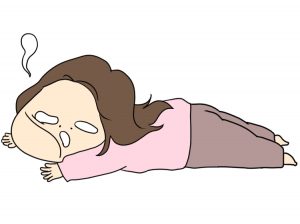
もう嫌www
ってなってた時、こやつに出会いました。CSVを綺麗に見やすくしてくれます。
このCSV自体がやたら項目が多くて見辛いorz
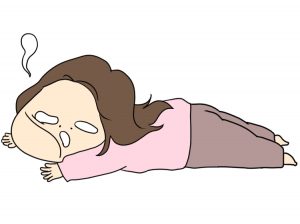
もう嫌www
ってなってた時、こやつに出会いました。CSVを綺麗に見やすくしてくれます。
例えば、ヘッダーが14列あるCSVがあったとします
悶絶するほど見辛いですね、どの項目と値が対応してるのか分かりづらい。
そこでRainbow CSVを入れて、VSCodeでCSVを開くと・・・
![]()
なんかカラフルになります。ヘッダーの色と値の色が対になって色でわかるように。
でも・・・結局カンマ区切りだし、色付いてほんのちょっと見やすくなっただけじゃん!

って思ったんですけど、こやつには更に機能があります。
その名は「RBQL」
CSVを開いた状態でコマンドパレットに「RBQL」と入れて実行すると・・・

おっ!?!?
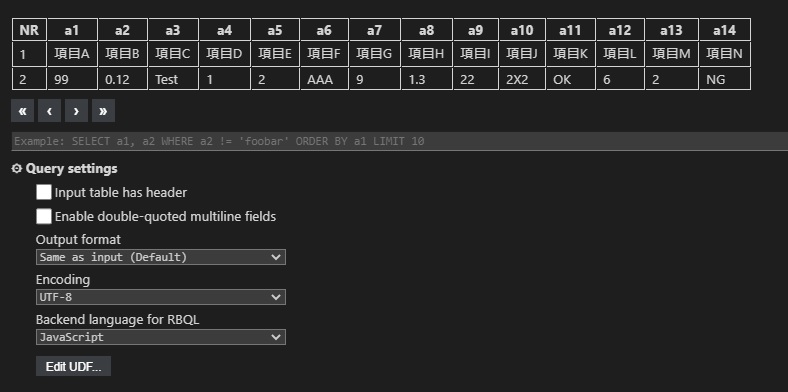
テーブル形式になって、超絶見やすくなります。
プンスカ ٩(๑`н´๑)۶ プンスカ!してすみませんでした。
見て察しつく方もいると思いますが、SQLライクな構文で抜き出したりもできます。
これにより、仕事がめちゃめちゃ捗りました。

本当にあr(ry
今回は2つ紹介しましたが、まだまだ気に入ってる拡張機能が沢山あるので、またどっかで紹介します。
